Q&Aナンバー【0405-2971】更新日:2010年6月5日
このページをブックマークする(ログイン中のみ利用可)
[Outlook Express] 「サーバーに接続できません」と表示され、送受信できません。(エラー番号:0x800CCC0E)
| 対象機種 | すべて |
|---|---|
| 対象OS |
|
 質問
質問
Outlook Expressで送受信をすると、エラーになってしまいます。エラー番号に「0x800CCC0E」と表示されました。対処方法を教えてください。
 回答
回答
「サーバーに接続できません」とエラーメッセージが表示される場合は、メールサーバーにアクセスできない、または、インターネットに接続していない可能性があります。
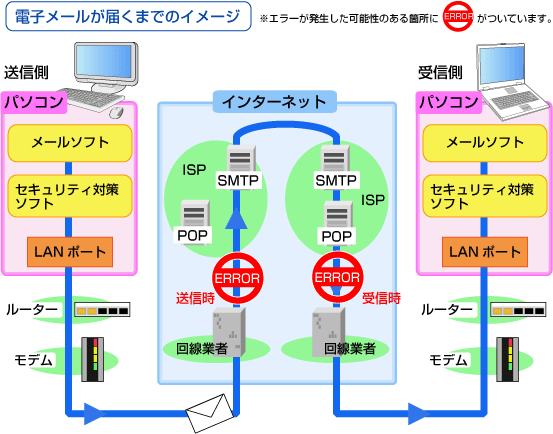
対処方法は次のとおりです。
次の項目を順に確認します。
手順1インターネットに接続しているかどうかを確認する
メールを送受信できないときは、インターネットへ接続できていない可能性があります。
Internet Explorerを起動し、ホームページを最新の情報に更新して表示できるかどうかを確認します。
- ホームページが表示できる場合
インターネットへ接続できています。
手順2「メールの設定に必要な項目を確認する」へ進み、設定が正しくできているかどうかを確認します。 - ホームページが表示できない場合
インターネットへ接続できていません。
次のQ&Aをご覧になり、対処してください。 インターネットに接続できません。(新しいウィンドウで表示)
インターネットに接続できません。(新しいウィンドウで表示)
手順2メールの設定に必要な項目を確認する
メールを送受信できないときは、メールの設定に必要な項目を確認します。
- メール アカウント
メールの送受信用のアカウント名です。
多くのプロバイダー(ISP)がインターネット用のアカウント名と異なります。 - メール パスワード
メールの送受信用のパスワードです。
多くのプロバイダーがインターネット用のパスワードと異なります。 - 受信メールサーバー(POP3 Server)のサーバー名
メールの送信を行うサーバーの名称です。 - 受信メールサーバー(POP3 Server)のポート番号
受信サーバーに接続するポート番号です。
プロバイダーによっては、ポート番号が異なります。 - 送信メールサーバー(SMTP Server)のサーバー名
メールの送信を行うサーバーの名称です。 - 送信メールサーバー(SMTP Server)のポート番号
送信サーバーに接続するポート番号です。
プロバイダーによっては、ポート番号が異なります。 - メールサーバーの認証方式
メールのセキュリティ設定です。
POP認証やSMTP認証など、プロバイダーによって方式が異なります。 - メールの送受信制限
メールのセキュリティ設定です。
プロバイダーによっては、メールの送受信に制限があります。

設定する項目がわからない場合は、ご契約のプロバイダーにご相談ください。

プロバイダーによっては、迷惑メール(スパムメール)対策として、OP25Bが導入されています。
ご契約のプロバイダーがOP25Bを導入している場合は、その影響により、エラーが発生する可能性があります。
OP25Bについて、詳しくは次のQ&Aをご覧ください。
 OP25Bについて教えてください。(新しいウィンドウで表示)
OP25Bについて教えてください。(新しいウィンドウで表示)手順3メールアカウントの設定を確認する
次の手順で、受信メールサーバーと送信メールサーバーなどが、正しく設定されているかどうかを確認します。

- 「スタート」ボタン→「すべてのプログラム」(または「プログラム」)→「Outlook Express」の順にクリックします。
- Outlook Expressを起動します。
「ツール」メニュー→「アカウント」の順にクリックします。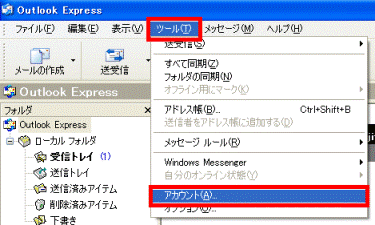
- 「インターネットアカウント」が表示されます。
「メール」タブをクリックします。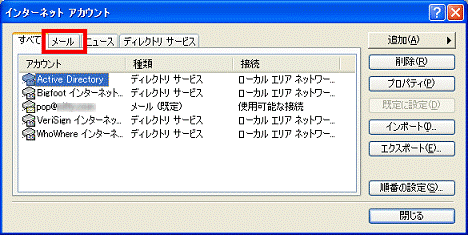
- 設定されているアカウント名をクリックして選択し、「プロパティ」ボタンをクリックします。

- 「(アカウント名)のプロパティ」が表示されます。
「サーバー」タブをクリックします。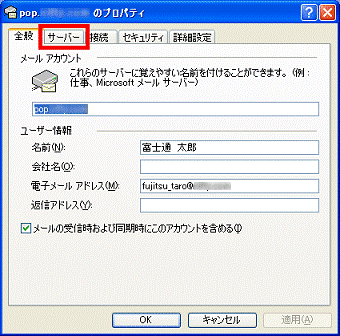
- 「受信メール」と「送信メール」のサーバー名を削除し、入力し直します。
- 「セキュリティで保護されたパスワード認証でログオンする」にチェックが付いている場合は、クリックしてチェックを外します。
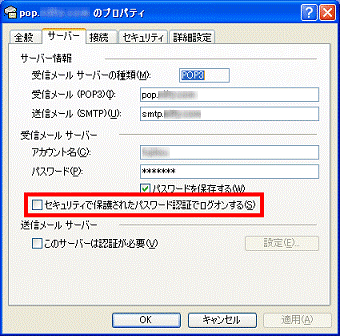
- 「詳細設定」タブをクリックします。
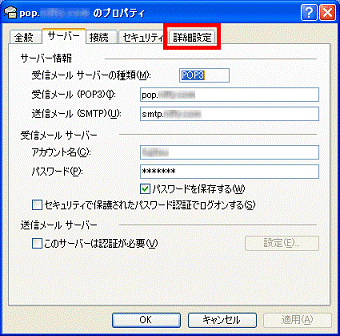
- サーバーのポート番号を確認します。
標準では、送信メール(SMTP)は「25」、受信メール(POP3)は「110」と入力されています。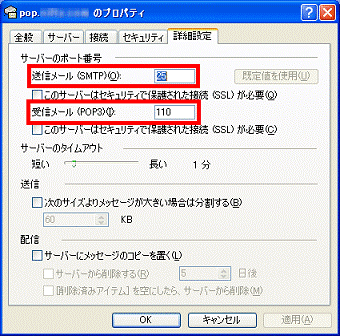

「このサーバーはセキュリティで保護された接続(SSL)が必要」にチェックが付いている場合は、クリックしてチェックをはずします。
- 「OK」ボタンをクリックします。
- 「インターネットアカウント」を、「閉じる」ボタンをクリックして閉じます。

手順4メールアカウントを再作成する
これまでの対処を行っても、メールを送受信できない場合は、メールアカウントに異常が起きている場合があります。
次のQ&Aをご覧いただき、メールアカウントを再作成して、メールを送受信できるかどうかをご確認ください。
 [Outlook Express] アカウントを再作成する方法を教えてください。(新しいウィンドウで表示)
[Outlook Express] アカウントを再作成する方法を教えてください。(新しいウィンドウで表示)手順5セキュリティ対策ソフトの設定を確認する
セキュリティ対策ソフトをご利用の場合、パソコンを保護するために、インターネットの通信やメール機能の一部に制限が加えられる場合があります。
セキュリティ対策ソフトでメールソフトが制限されていないかどうかについて、適切な方法で設定の確認や変更を行ってください。
セキュリティ対策ソフトの設定方法については、提供元にお問い合わせください。
FMVパソコンに添付のセキュリティ対策ソフトをお使いの場合は、次のQ&Aをご覧ください。
 セキュリティ対策ソフトをインストール、または更新したあとからメールを送受信できません。(新しいウィンドウで表示)
セキュリティ対策ソフトをインストール、または更新したあとからメールを送受信できません。(新しいウィンドウで表示)手順6OP25Bの影響を受けているかどうかを確認する
OP25Bとは「Outbound Port 25 Blocking」の略称で、迷惑メール(spam)対策として、プロバイダによって導入された新しい規制です。
お使いのプロバイダ以外の回線、またはメールアドレスを利用するとOP25Bの影響で、エラーメッセージが表示されることがあります。
OP25Bの詳細は、次のQ&Aをご覧ください。
 OP25Bについて教えてください。(新しいウィンドウで表示)
OP25Bについて教えてください。(新しいウィンドウで表示)



